怎么把华为手机上的照片传到电脑上 如何使用华为手机助手将照片和视频传输到电脑上
更新时间:2023-12-17 11:08:41作者:xiaoliu
华为手机作为一款备受欢迎的智能手机品牌,拥有出色的拍照和录像功能,由于手机存储空间的限制以及照片和视频的重要性,大多数人希望将这些珍贵的文件传输到电脑上进行备份和管理。幸运的是华为手机提供了一款便捷的工具——华为手机助手,可以帮助我们将手机中的照片和视频快速传输到电脑上。在本文中我们将介绍如何使用华为手机助手来实现这一目标。无论是备份还是编辑照片和视频,都可以通过这个简单而有效的方法来完成。
步骤如下:
1.将华为手机通过数据线与电脑连接,之后,从顶部下拉进入通知栏。
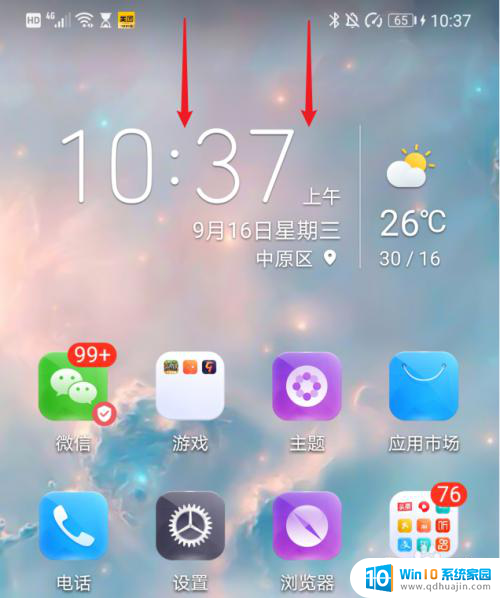
2.在通知界面,点击USB更多选项进入。
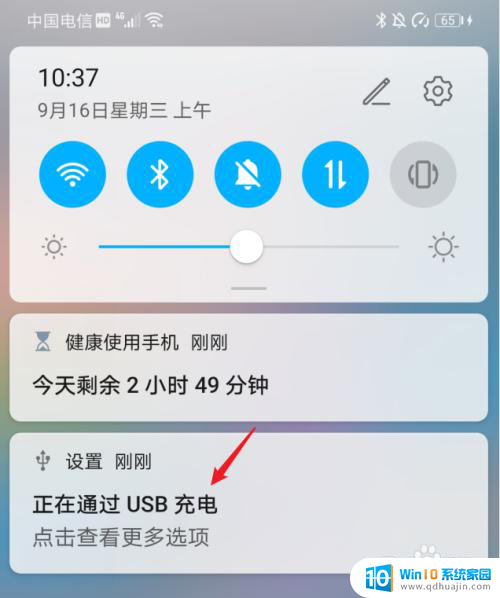
3.进入后,在USB连接方式下方,选择传输照片。

4.点击后,双击此电脑进入,选择手机设备名称。
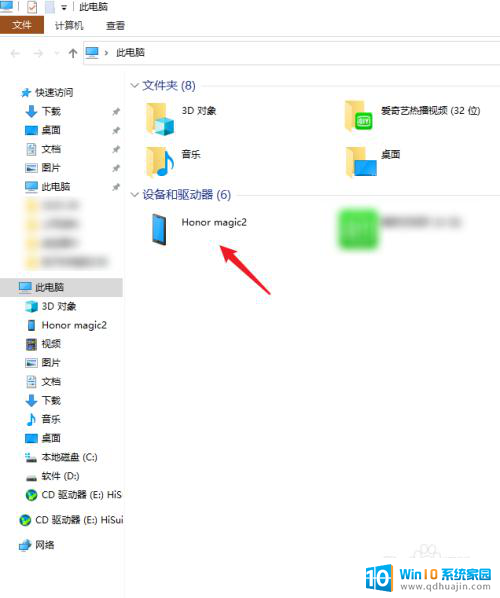
5.进入手机内部存储后,右键点击DCIM文件夹下的camera文件夹。将其复制。
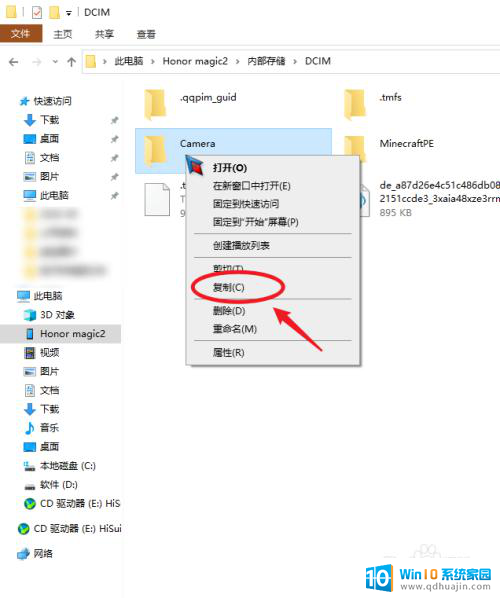
6.复制后,进入电脑其他的磁盘右键粘贴,等待导入进度完成即可。
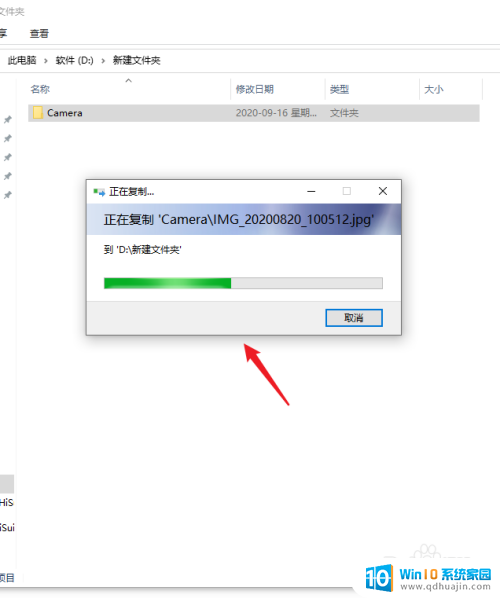
以上就是如何将华为手机上的照片传输到电脑的全部内容,如果你遇到相同的情况,请参考本文的方法进行处理,希望对大家有所帮助。
- 上一篇: ps5手柄怎么开蓝牙 PS5手柄和电脑配对教程
- 下一篇: 哪个是键盘锁定键? 键盘锁定解锁方法
怎么把华为手机上的照片传到电脑上 如何使用华为手机助手将照片和视频传输到电脑上相关教程
热门推荐
电脑教程推荐
win10系统推荐
- 1 萝卜家园ghost win10 64位家庭版镜像下载v2023.04
- 2 技术员联盟ghost win10 32位旗舰安装版下载v2023.04
- 3 深度技术ghost win10 64位官方免激活版下载v2023.04
- 4 番茄花园ghost win10 32位稳定安全版本下载v2023.04
- 5 戴尔笔记本ghost win10 64位原版精简版下载v2023.04
- 6 深度极速ghost win10 64位永久激活正式版下载v2023.04
- 7 惠普笔记本ghost win10 64位稳定家庭版下载v2023.04
- 8 电脑公司ghost win10 32位稳定原版下载v2023.04
- 9 番茄花园ghost win10 64位官方正式版下载v2023.04
- 10 风林火山ghost win10 64位免费专业版下载v2023.04